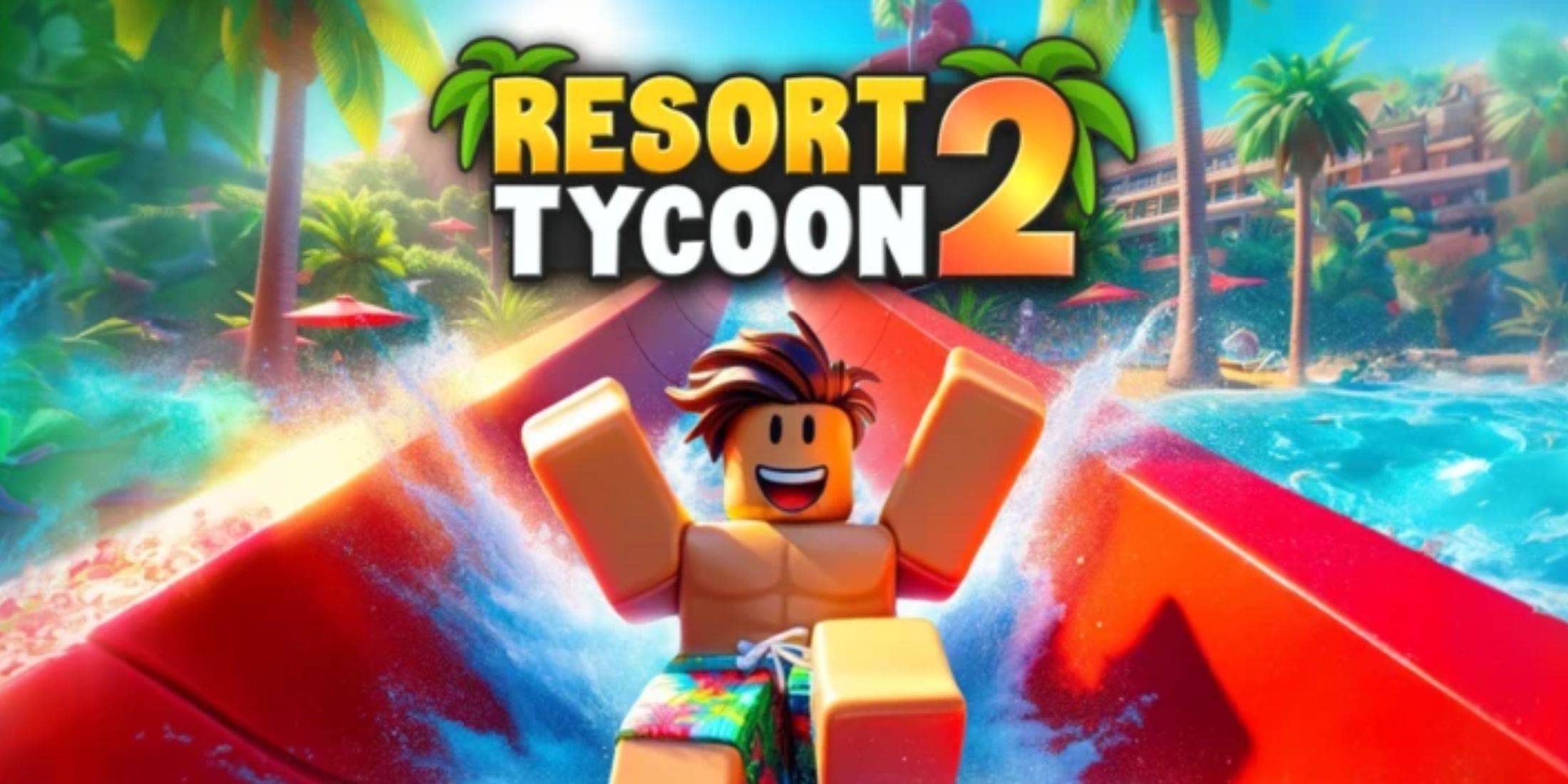Google Chrome ウェブページ翻訳機能をマスターする: 総合ガイド
Web ブラウジングを妨げる言語の壁にうんざりしていませんか?このガイドでは、Google Chrome を使用して Web ページのコンテンツを効率的に翻訳する方法を段階的に説明し、ページ全体の翻訳、選択したテキストの翻訳、およびパーソナライズされた翻訳設定をカバーしています。 以下の簡単な手順に従って、シームレスな多言語ブラウジングをロック解除してください。
ステップ 1: 設定メニューにアクセスする
まず、Google Chrome ブラウザの右上隅にある 3 つの縦の点 (または 3 本の横線) をクリックします。メインメニューが開きます。

ステップ 2: 設定に移動
ドロップダウン メニューで、[設定] オプションを選択します。これにより、ブラウザの設定ページが表示されます。

ステップ 3: 翻訳設定を見つける
設定ページの上部には検索バーがあります。 「翻訳」または「言語」を入力すると、関連する設定がすぐに見つかります。

ステップ 4: 言語と翻訳のオプションにアクセスする
検索結果が表示されたら、[言語] または [翻訳] オプションを見つけてクリックします。
ステップ 5: 言語と翻訳設定の管理
言語設定ページには、ブラウザでサポートされている言語のリストが表示されます。 ここで言語を追加、削除、または並べ替えることができます。 重要なのは、「読んでいる言語ではないページの翻訳を提案する」オプションが有効になっていることを確認することです。これにより、Chrome はデフォルト以外の言語で書かれたページを翻訳するよう自動的に要求します。

ステップ 6: シームレスな多言語ブラウジングをお楽しみください
これらの設定を行うと、Google Chrome はデフォルト言語以外の Web ページを自動的に検出して翻訳し、スムーズで効率的な多言語ブラウジング エクスペリエンスを提供します。